Kako onemogočiti meni za nalaganje Microsoft Edge
Microsoft Microsoftov Rob Junak / / May 13, 2021

Nazadnje posodobljeno dne

Microsoft Edge ima nov meni Prenosi, ki se zdaj prikaže v zgornjem desnem kotu brskalnika. Pojavi se, ko prenesete datoteko s spletnega mesta. Vključuje nekaj osnovnih orodij, ki vam omogočajo upravljanje datotek, ko jih prenašate več. Morda pa se vam zdi nov ustopni meni Prenosi bolj nadležen kot uporaben. Če je tako, ga lahko izklopite. Tukaj je opisano, kako to storite v namizni različici Edge.
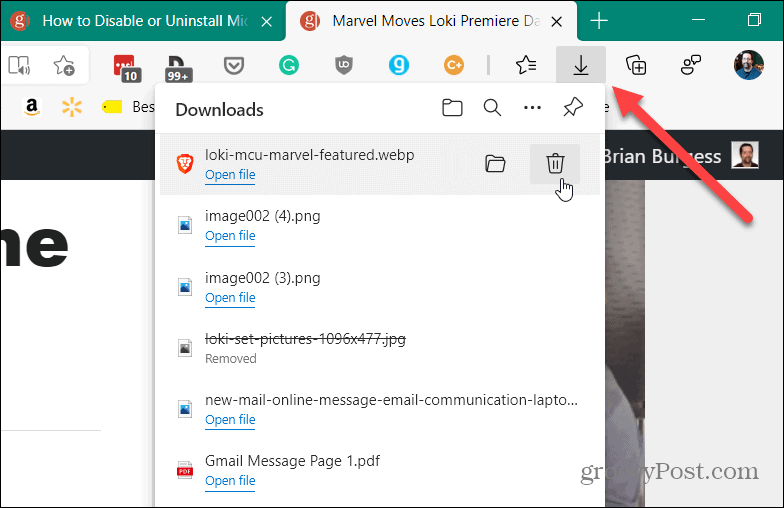
Ko prenesete datoteko, ko uporabljate Edge, se prikaže gumb Prenosi z menijem. Ponuja nekatere osnovne funkcije upravljanja, kot je prikaz v mapi, ki vsebuje, brisanje datoteke, iskanje po prenosih in še več.
V programu Microsoft Edge izklopite meni Flyout Downloads
Če želite ustaviti pojavljanje menija med prenosom datoteke, najprej kliknite Nastavitve in še več gumb (tri pike). Nato kliknite na Nastavitve v meniju.
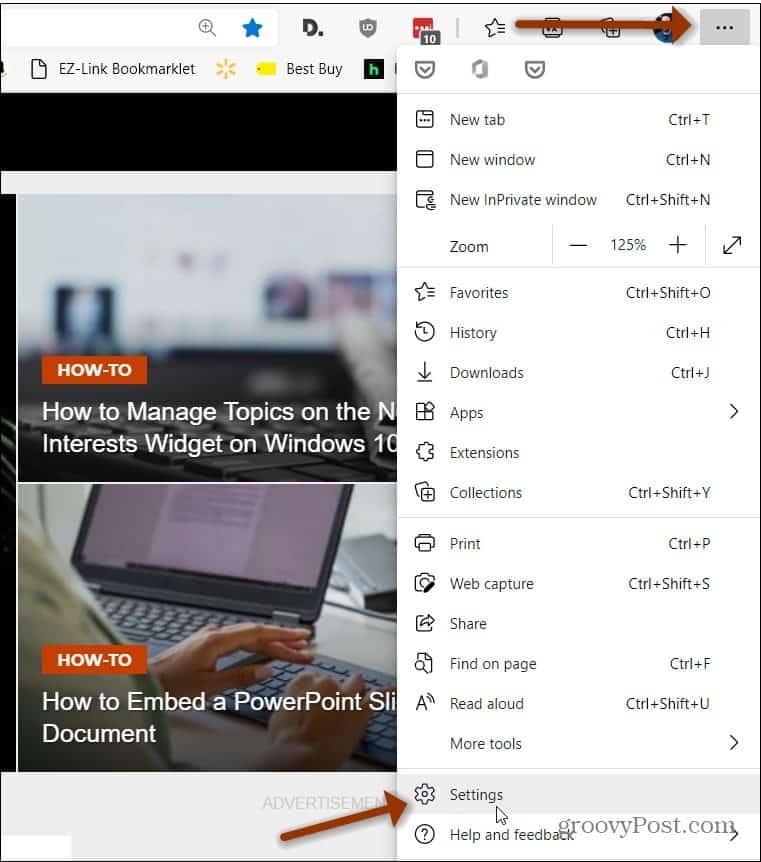
Nato na strani »Nastavitve« kliknite Prenosi s seznama na levi plošči.
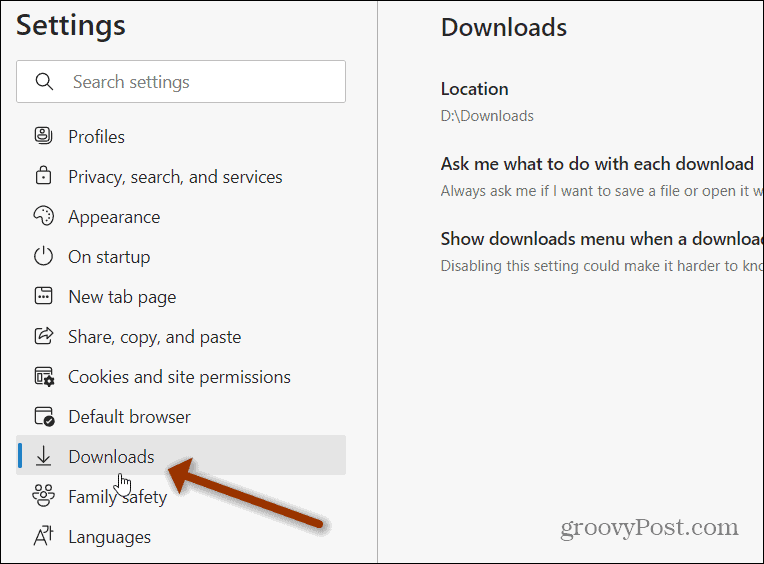
Nato s seznama na desni strani zavijte izključeno stikalo »Pokaži meni za prenos, ko se prenos začne«. Upoštevajte, da Microsoft pravi, da lahko izklop tega oteži vedenje, kdaj se datoteka začne prenašati.
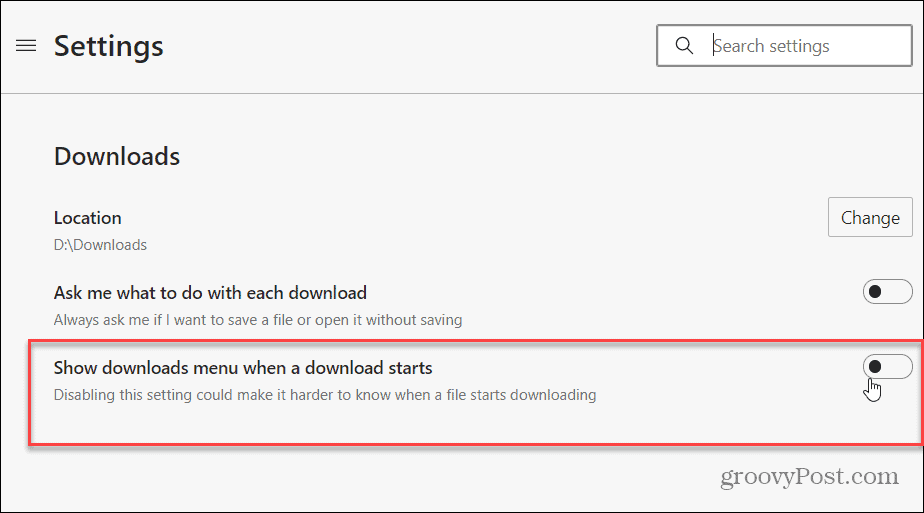
To je vse. Zdaj se meni za prenose ne bo prikazal. Kljub temu se bo gumb »Prenosi« še vedno prikazoval, medtem ko bo prenos končan. Prikazal bo potek prenosa tako, da bo poudaril krog okoli puščice navzdol.
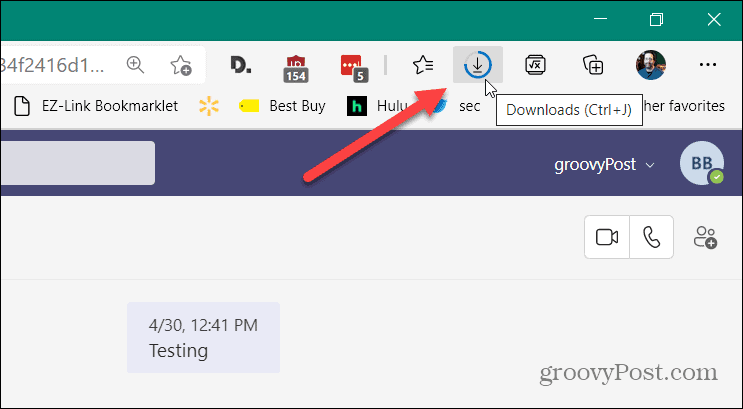
Ko se datoteka konča s prenosom, se prikaže zeleni indikator, ki vas obvešča, da je končana. Kliknite gumb "Prenosi" (ali uporabite bližnjica na tipkovniciCtrl + J). To bo prikazalo meni, ki se je prej pojavil med prenosom. Ima enaka osnovna orodja za upravljanje prenosov, kot so odpiranje mape, brisanje datoteke in možnost iskanja.
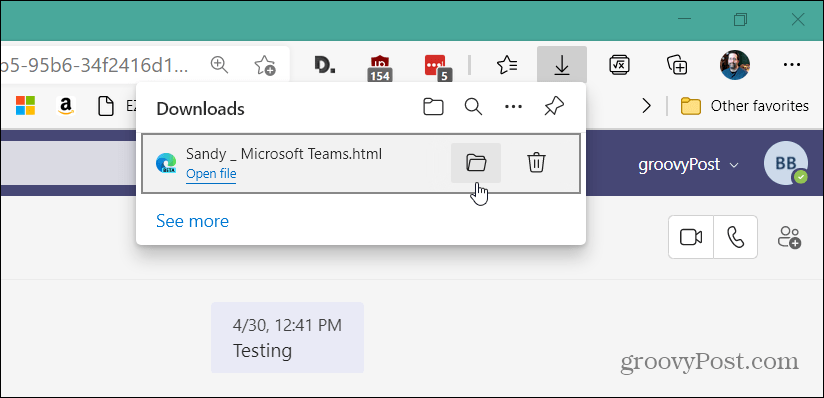
Za več informacij o novem brskalniku preverite, kako uporabite teme po meri. Če pa imate mlade, si oglejte novo Funkcija Otroški način. In ko smo že pri novih funkcijah, si oglejte Orodje za reševanje matematike v programu Edge za reševanje zapletenih matematičnih enačb.
Kako počistiti predpomnilnik Google Chrome, piškotke in zgodovino brskanja
Chrome odlično shrani vašo zgodovino brskanja, predpomnilnik in piškotke, da optimizira delovanje vašega brskalnika v spletu. Njen način ...
Ujemanje cen v trgovini: kako pridobiti spletne cene med nakupovanjem v trgovini
Nakup v trgovini ne pomeni, da morate plačati višje cene. Zahvaljujoč garancijam za ujemanje cen lahko med nakupovanjem v ...
Kako obdariti naročnino Disney Plus z digitalno darilno kartico
Če ste uživali v Disney Plus in ga želite deliti z drugimi, tukaj je opisano, kako kupiti naročnino na Disney + Gift za ...
Vaš vodnik za skupno rabo dokumentov v Google Dokumentih, Preglednicah in Diapozitivih
Z lahkoto lahko sodelujete z Googlovimi spletnimi aplikacijami. Tu je vaš vodnik za skupno rabo v Google Dokumentih, Preglednicah in Diapozitivih z dovoljenji ...


